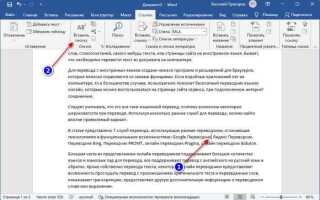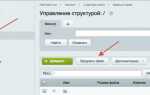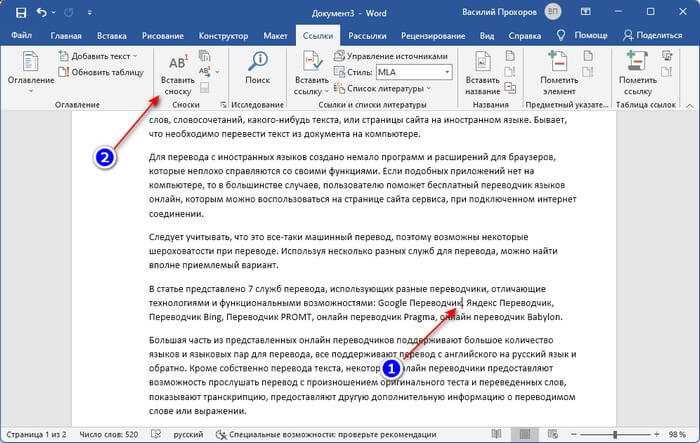
В Adobe InDesign сноски оформляются с помощью встроенного инструмента, позволяющего автоматически связывать текст с пояснениями или дополнительными комментариями внизу страницы. Для начала работы выделите нужное место в тексте, затем выберите команду «Вставить сноску» в меню Текст. Программа добавит номер ссылки в тексте и создаст соответствующую область для текста сноски внизу страницы.
Важно правильно настроить форматирование сносок через панель «Параметры сносок». Здесь можно задать стиль нумерации (например, арабские цифры, римские или символы), положение и отступы, а также шрифты для номера и текста сноски. Рекомендуется использовать отдельный абзацный стиль, чтобы сохранить единообразие оформления в документе.
При работе с длинными текстами и большим количеством сносок стоит обратить внимание на автоматическую нумерацию, которая синхронизируется при добавлении, удалении или переносе текста. Это позволяет избежать ошибок и несоответствий в ссылках. Дополнительно можно задать правила переноса сносок на следующую страницу, что существенно улучшит читабельность и оформление документа.
Подготовка документа для добавления сносок
Перед добавлением сносок в Adobe InDesign необходимо выполнить несколько точных шагов, обеспечивающих корректное функционирование и удобство работы с сносками.
Первым делом проверьте, что текстовый блок содержит основную часть текста без разрывов, поскольку сноски привязываются к конкретным местам текста и не работают корректно при наличии нестандартных разрывов или вложенных текстовых рамок.
Убедитесь, что в документе настроены основные параметры абзацев и символов: в частности, используйте однородные стили для текста, в котором планируется ставить сноски. Это позволит избежать некорректного отображения индексов сносок и облегчит их дальнейшее форматирование.
Рекомендуется перед созданием сносок проверить настройки языка текста, так как от этого зависит правильность проверки орфографии и расстановки переносов в сносках.
Также важным является правильная организация колонок: сноски автоматически располагаются внизу текстового блока или страницы, поэтому наличие сложной многоуровневой сетки или дополнительных объектов в нижней части страницы может привести к наложениям и ошибкам верстки.
Для крупных документов с большим количеством сносок целесообразно заранее определить стиль сносок через меню «Тип» → «Сноски» → «Опции сносок». Здесь можно задать тип нумерации, формат индексов и отступы, что позволит сразу стандартизировать внешний вид всех сносок.
Перед непосредственным добавлением сносок рекомендуется создать резервную копию файла, чтобы можно было быстро откатиться к исходному варианту в случае ошибок при верстке.
Добавление первой сноски в текст

Для создания первой сноски в Adobe InDesign выполните следующие действия:
- Выделите курсором место в тексте, где должна появиться ссылка на сноску.
- Перейдите в меню Текст и выберите пункт Вставить сноску или используйте сочетание клавиш
Alt+Ctrl+F(Windows) /Option+Command+F(Mac). - InDesign автоматически добавит номер сноски в тексте и откроет область внизу страницы для ввода текста сноски.
- Введите необходимый комментарий или пояснение в область сноски.
- При необходимости отредактируйте формат номера сноски через меню Редактирование > Параметры сносок, где можно выбрать стиль нумерации, положение и отступы.
При создании первой сноски обратите внимание, что она будет автоматически нумероваться с единицы, а весь последующий текст сносок будет организован внизу соответствующей страницы. Для корректного отображения рекомендуется использовать колонтитулы и настроить поля страницы так, чтобы текст сносок не перекрывал основной контент.
Если после вставки сноски требуется добавить новую, просто повторите те же действия – программа поднимет счетчик автоматически.
Настройка внешнего вида сносок и их номеров
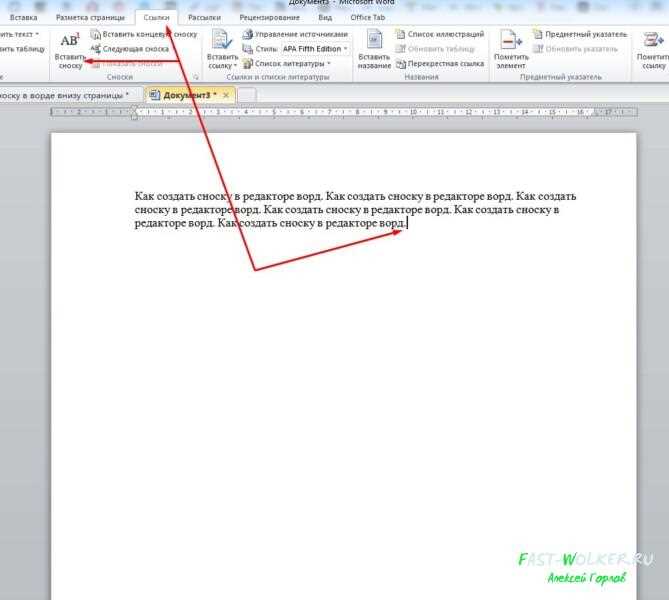
В InDesign внешний вид сносок регулируется через панель «Сноски» в разделе «Типография». Для изменения стиля номеров сносок перейдите в меню «Тип» → «Текстовые переменные» → «Сноски». Здесь можно задать формат номера: арабские, римские цифры или символы. Для настройки интервала между номером и текстом сноски используйте параметр «Отступ после номера».
Шрифт, размер и цвет номеров сносок регулируются через стили символов, назначенные для сносочных номеров. Создайте или отредактируйте стиль символа, применяемый к сноскам, и задайте необходимые параметры шрифта и цветовой палитры. Аналогично настройте стиль абзаца сносок для изменения внешнего вида всего текста сносок, включая выравнивание, отступы и межстрочный интервал.
Для управления позицией номера сноски в теле текста откройте настройки сносок в «Параметры документа» и настройте параметры «Номер сноски в тексте»: можно задать верхний или нижний индекс, а также интервал между номером и основным текстом.
Визуальная гармония сносок обеспечивается при соблюдении единых параметров шрифтов и отступов в документе. Используйте предварительный просмотр и корректируйте параметры в реальном времени через панель «Параметры сносок» для точного подбора внешнего вида.
Редактирование текста сносок в InDesign
Для изменения содержимого сноски в InDesign откройте панель «Сноски» через меню Тип > Сноски > Показать сноски. Найдите нужную сноску в списке и кликните по тексту сноски внизу страницы или в отдельном тексте сносок. Редактирование происходит напрямую в поле сноски, где можно исправить, дополнить или удалить текст.
Чтобы изменить форматирование сносок, выделите текст сноски и используйте панели «Символ» и «Абзац» для настройки шрифтов, интервалов и отступов. Для массового редактирования текста сносок настройте стили абзацев, применяемые к сноскам. Они находятся в разделе «Стили абзацев» и называются обычно «Footnote Text» или аналогично. Изменение стиля автоматически обновит все сноски документа.
Для корректного отображения длинных сносок используйте параметр «Максимальная длина сноски» в настройках сносок (меню Тип > Сноски > Параметры сносок). При необходимости добавьте вручную разрыв строки или параграфа в тексте сноски с помощью клавиш Shift+Enter.
Обратите внимание, что изменение номера сноски или порядка ссылки происходит автоматически при добавлении или удалении сносок. Для переноса сносок на следующую страницу используйте опцию «Перемещение сносок» в тех же параметрах сносок.
Изменение стиля и форматирования сносок
Для изменения внешнего вида сносок в InDesign откройте панель «Стиль сносок» через меню Тип – Стиль сносок. Здесь можно создать новый стиль или отредактировать существующий.
В параметрах стиля настраиваются отступы, шрифт, размер, цвет текста и интервал между сноской и основным текстом. Важно корректно задать позицию сносок: они могут отображаться внизу страницы или в конце документа.
Для шрифтов выберите гарнитуру, оптимальную для читаемости, например, шрифты с засечками для печатных изданий или без засечек для цифровых. Размер шрифта сносок обычно на 2–3 пункта меньше основного текста.
Регулируйте межстрочный интервал так, чтобы сноски не выглядели слишком сжатыми. Рекомендуется установить значение 110–130% от размера шрифта.
Если требуется отдельное оформление номера сноски, настройте его через параметры стиля: можно изменить цвет, сделать номер полужирным или курсивом, а также задать отступы для правильного выравнивания.
При необходимости используйте вложенные стили, чтобы выделить ключевые слова или ссылки в тексте сносок, добавляя цвет или подчеркивание.
Все изменения сразу отображаются в документе, что позволяет оперативно корректировать форматирование и добиваться однородности стиля сносок по всему проекту.
Управление порядком и нумерацией сносок в документе

В InDesign порядок сносок определяется их расположением в тексте. Для корректного управления нумерацией и последовательностью выполните следующие действия:
- Автоматическая нумерация: Сноски нумеруются автоматически по порядку появления в документе, начиная с единицы для каждой главы или всего документа, в зависимости от настроек.
- Изменение формата нумерации: В меню Type – Footnote Options можно выбрать тип нумерации – арабские цифры, римские, буквы и т.д. Это позволяет адаптировать стиль под требования издательства.
- Обнуление нумерации: В настройках сносок можно задать сброс счетчика на каждой странице, главе или оставить непрерывным по всему документу.
- Пересчет сносок при редактировании: При добавлении или удалении сносок InDesign автоматически обновляет нумерацию, сохраняя последовательность без пропусков.
- Перемещение сносок: Чтобы изменить порядок, переместите соответствующую ссылку в тексте – нумерация обновится автоматически. Изменять вручную номера не нужно.
- Использование сносок в колонках и текстовых потоках: При работе с несколькими колонками или текстовыми блоками учитывайте, что нумерация идет по потоку текста, а не визуальному расположению. Для контроля последовательности проверяйте порядок ссылок в основном тексте.
Для проверки правильности нумерации используйте панель «Notes» (Window – Type & Tables – Notes), где видны все сноски и их ссылки.
При экспорте в PDF убедитесь, что сноски корректно отображаются в документе, чтобы избежать рассинхрона между текстом и номерами сносок.
Экспорт и проверка корректности сносок при сохранении файла
При экспорте документа из InDesign важно сохранить правильное отображение сносок, чтобы избежать ошибок в итоговом файле. Рекомендуется использовать формат PDF с поддержкой интерактивных элементов, если сноски должны оставаться кликабельными.
В настройках экспорта PDF следует проверить включение опции «Экспортировать сноски» (Export Footnotes). Она доступна во вкладке «Общее» в диалоговом окне экспорта и гарантирует перенос текста сносок в итоговый файл.
Для проверки корректности сносок после экспорта откройте PDF в программе с поддержкой аннотирования, например, Adobe Acrobat. Проверьте, что сноски отображаются правильно и соответствуют ссылкам в основном тексте. Убедитесь, что номера сносок последовательны и текст сносок не обрезан.
Если сноски исчезли или отображаются некорректно, вернитесь в InDesign и проверьте стиль сносок: отсутствие скрытых символов, правильное форматирование и отсутствие ошибок в якорях сносок. Важно, чтобы все сноски были внутри текстовых фреймов без привязки к графическим элементам, так как это может вызвать проблемы при экспорте.
Для сохранения совместимости с другими редакторами и системами верстки можно экспортировать документ в формат EPUB или RTF, но в этом случае проверьте, что сноски преобразовались в конец страницы или раздела, так как некоторые форматы не поддерживают встроенные сноски.
Вопрос-ответ:
Как добавить сноску в текстовый документ в программе InDesign?
Для вставки сноски нужно установить курсор в том месте текста, где требуется ссылка. Затем выберите в меню «Текст» пункт «Вставить сноску». Программа автоматически создаст номер сноски в тексте и добавит соответствующий номер внизу страницы, куда можно внести пояснение или дополнительную информацию.
Можно ли изменить оформление сносок в InDesign, например, стиль номера или расположение текста?
Да, параметры отображения сносок настраиваются. Откройте меню «Тип» и выберите «Опции сносок». Там доступны настройки шрифта, размера, индексов номера сноски, а также отступов и расстояния между текстом и сноской. Изменения применяются к документу автоматически.
Как удалить сноску, если она больше не нужна в документе?
Удалить сноску можно, просто удалив знак сноски в основном тексте. После этого программа автоматически уберет и соответствующий номер сноски внизу страницы, а текст с пояснением исчезнет.
Можно ли использовать несколько сносок на одной странице и как InDesign с ними справляется?
Да, InDesign позволяет использовать любое количество сносок на одной странице. Программа автоматически пронумерует их по порядку и выведет все сноски внизу страницы в том же порядке, в котором они встречаются в тексте.
Как быстро перейти к нужной сноске в длинном документе для редактирования?
Чтобы найти сноску, можно использовать функцию поиска в InDesign, введя номер или часть текста сноски. Также удобно воспользоваться панелью «Ссылки» или «Страницы», чтобы перейти к соответствующей странице и отредактировать пояснительный текст.